Come inviare un biglietto da visita a un contatto - YOGA Tab 3 10"
Come inviare un biglietto da visita a un contatto - YOGA Tab 3 10"
Come inviare un biglietto da visita a un contatto - YOGA Tab 3 10"
Descrizione
Come inviare un biglietto da visita a un contatto.
Marchi applicabili
Tablet Lenovo
Sistemi applicabili
Scheda YOGA 3 10"
Sistema operativo
Android 5.1.1
Soluzione
Per inviare un biglietto da visita a un contatto, attenersi alla seguente procedura:
- Tocca Messaggi nella schermata Home.
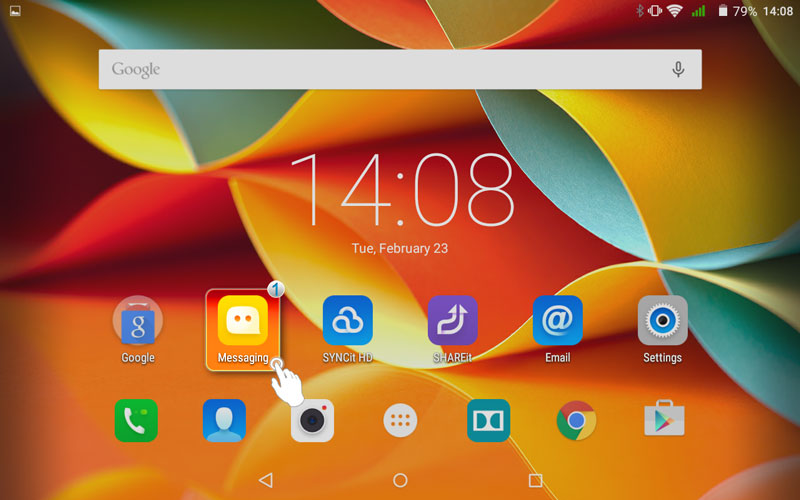
Fig. 1 - Tocca l'icona Aggiungi .
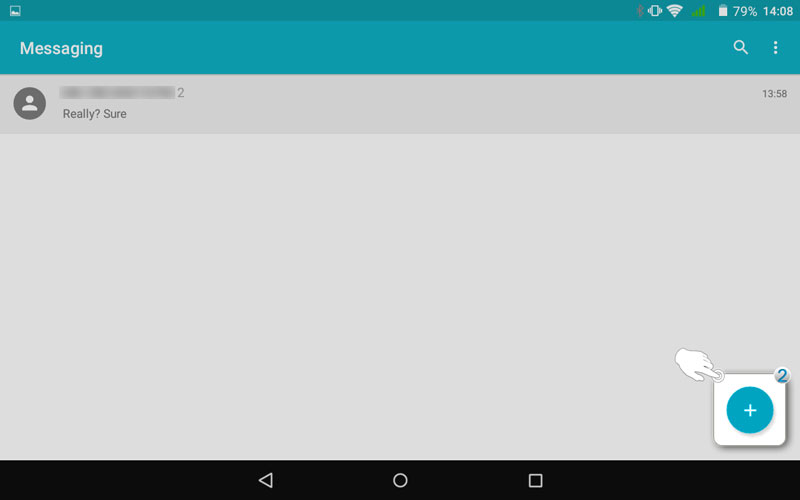
Fig.2 - Toccare l'icona a destra della casella di testo.
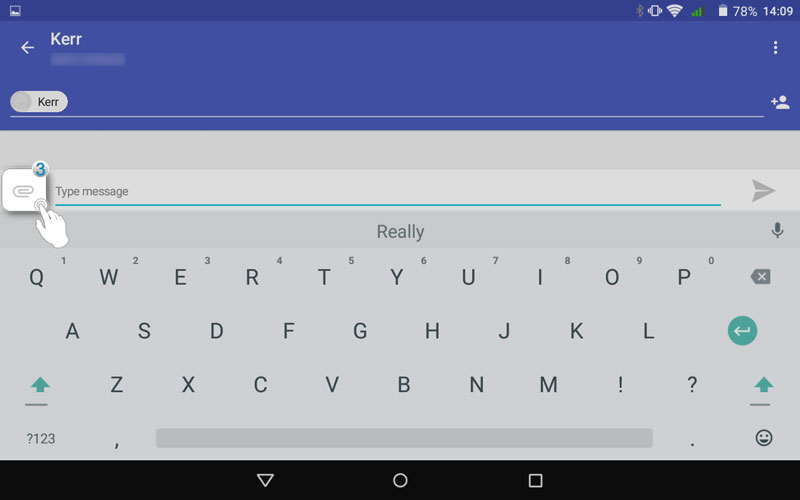
Fig.3 - Tocca Inserisci informazioni di contatto .

Fig.4 - Seleziona il contatto a cui inviare.
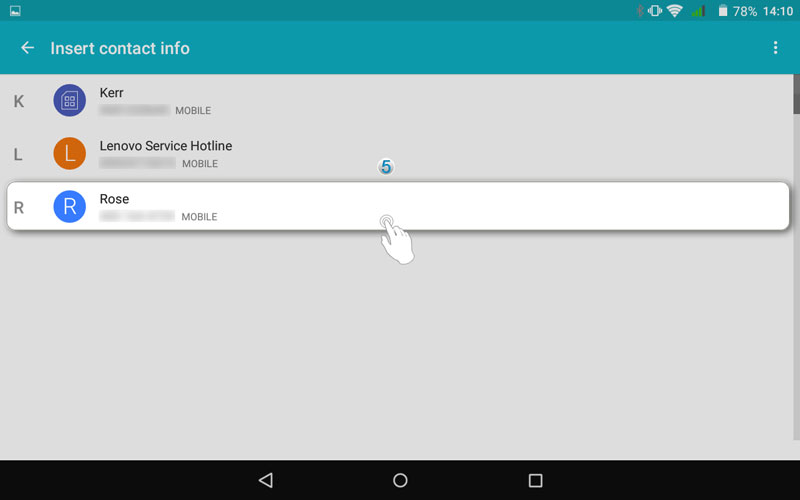
Fig.5 - Tocca Fatto .
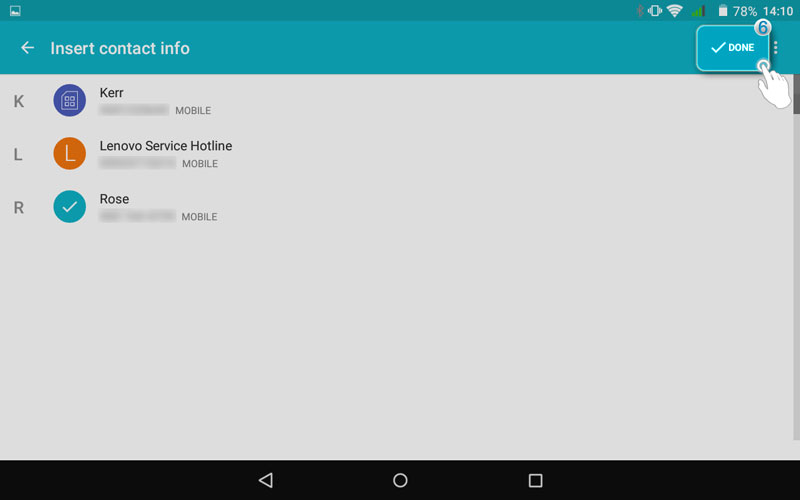
Fig.6 - Tocca l'icona Invia per inviare un biglietto da visita a un contatto.
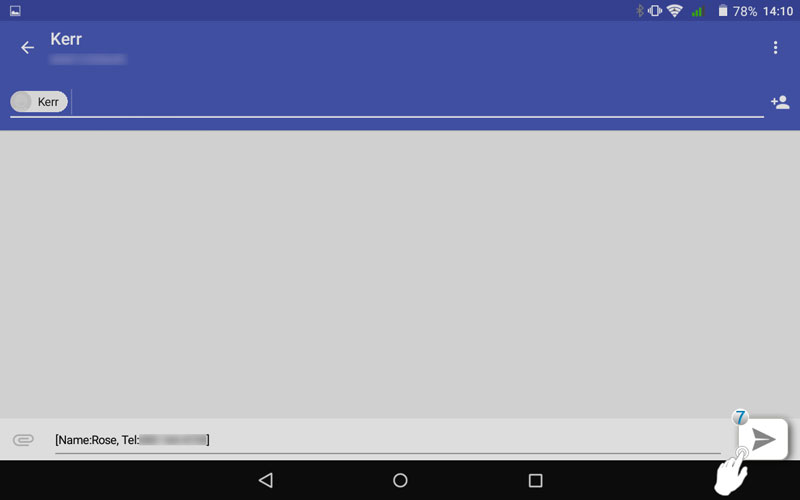
Fig.7
Il tuo feedback aiuta a migliorare l'esperienza complessiva

